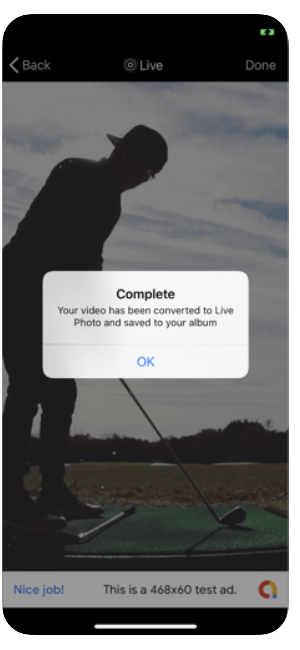Искате ли да имате видео тапет на iPhone? Да имате жив фон, докато работите с iPhone, е привлекателно и ви дава почивка от обичайните снимки, зададени като тапети. Един от методите е да използвате вградените живи тапети за вашия дом и заключен екран на iPhone. Друг метод ще бъде как можете да използвате GIF или видео, записано на телефона ви, като тапет на телефона си.
Как да поставите видео като тапет на iPhone.
Това е прост метод за предварително инсталираните опции за видео тапетите на вашия iPhone. За да приложите жив тапет на вашето устройство, всичко, което трябва да направите, е да следвате стъпките по-долу:
Стъпка 1: Стартирайте приложението Настройки на iPhone.
Стъпка 2: Отидете до тапет и отидете на Изберете нов тапет. Тук можете да видите опцията за динамични и живи тапети.
Стъпка 3: Изберете една от показаните ви опции от категориите Динамични или Живи тапети.
Стъпка 4: Включете бутона Live photo от долната част на екрана.
Стъпка 5: Щракнете върху Задаване и ще ви попита къде искате да зададете този тапет – заключен екран или начален екран или и двете.
- Изберете вашия избор, може да бъде Задаване на начален екран, ако искате видео тапета на iPhone за фон.
- Изберете Задаване на заключен екран, ако искате това да присъства като видео тапет на iPhone за заключения екран.
- Изберете Задаване и двете, ако искате да зададете един и същ тапет на телефона си както за начален, така и за заключен екран.
Забележка: Ще видите видеото да се движи на заключения екран за живи тапети само след като докоснете екрана за няколко минути. Когато докосването ви се загуби, видеотапетът ще спре да се движи.
Как да направите видео заключен екран на iPhone
Можем също да използваме приложение, за да зададем всяко видео, налично в локалното хранилище на нашия iPhone. За това можете да използвате VideoToLive , който е наличен в AppStore. Можете лесно да получите това на вашия iPhone.
Първата страница, която отваря, е вашата галерия, след като бъде изтеглена успешно. Сега можете да изберете видео от, което да зададете като видео тапет на заключения екран на iPhone.
Ще ви покаже опцията в долната част, за да направите промени в клипа на видео тапета. Можете да изберете продължителността, която искате да изберете, за да се възпроизвежда на заключения екран на вашия iPhone. Изображението на корицата може да бъде дадено от снимките, показани от видеоклипа.
След като приключите, щракнете върху конвертиране и след няколко минути ще видите пълното съобщение за процеса.
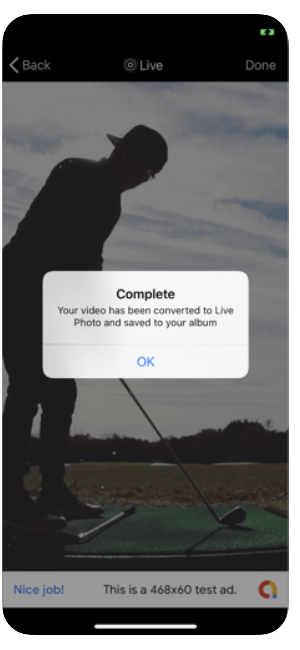
Сега изберете същите стъпки, за да зададете видео тапета по-горе и изберете този клип от опциите за жив тапет. Използвайте Set Lock Screen, за да п��иложите този тапет на заключения екран на вашия iPhone.
Можете също да използвате този метод за вашия iPad и iPod Touch.
Не забравяйте, че този видео тапет няма да изтощи батерията по-бързо. Това е така, защото живият тапет започва да работи само когато се натисне силно на екрана, за да го гледате. Друг път не използва батерията на телефона и затова можете да се отпуснете и да експериментирате с новите видео тапети на вашия iPhone заедно с други устройства с iOS.
Насладете се на видео тапет на iPhone!
Сега вземете видео тапет на iPhone с тези трикове. Надяваме се, че можете да научите как да зададете видео тапет на iPhone с простите по-горе стъпки. Насладете се на самостоятелно направените видеоклипове, които да бъдат приложени като видео тапет на вашия iPhone.
Обичаме да чуваме от вас
Моля, кажете ни вашите мнения за тази публикация за това как да зададете видео тапет на iPhone в секцията за коментари по-долу. Освен това, ако се сблъскате с някакви проблеми, оставете го в секцията за коментари и ще се радваме да се свържем с вас с решение. Ние редовно публикуваме съвети и трикове, заедно с решения на често срещани проблеми, свързани с технологиите. Абонирайте се за нашия бюлетин, за да получавате редовни актуализации за света на технологиите. Следвайте ни във Facebook , Twitter , LinkedIn и YouTube и споделяйте нашите статии.